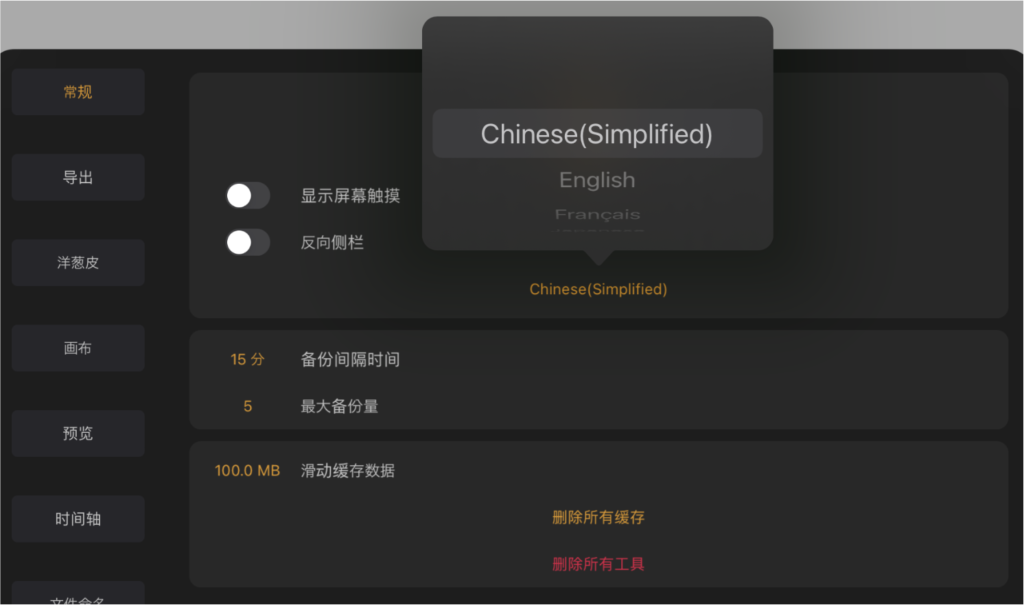您可以通过主界⾯创建⼀个新项⽬并进⾏绘制,或者打开⼀个已 有项⽬并对其中内容进⾏重新绘制或修改。
主界面的设计简洁明了。其中控件按钮的设置非常直观,并充分考虑到用户在iPad上进行操作时的便捷性。
主界面由五个部分组成:顶端工具栏,绘图区域,侧工具栏,时间轴以及底栏。
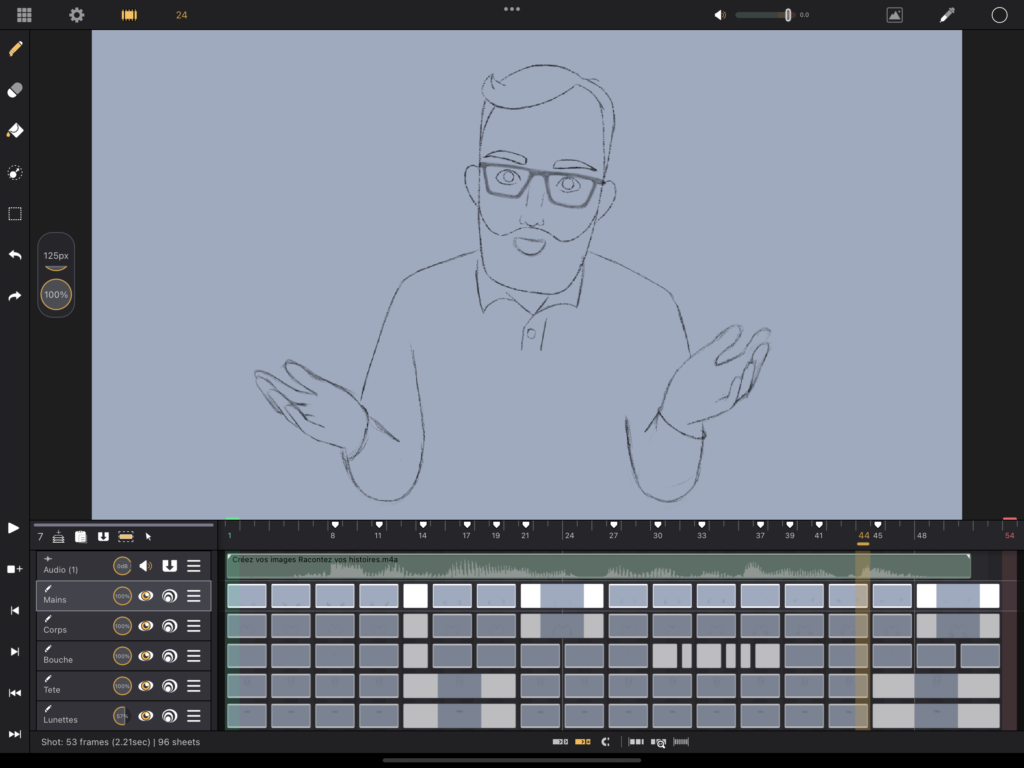
Callipeg是以ApplePencil为主要绘制工具的应用程序。因此,您可以在屏幕的右侧找到适用于ApplePencil操作的控件按钮;在屏幕的左侧找到适用于手指直接操作的控件按钮。这主要是用于习惯于右手操作的用户。对于习惯于以左手为主的用户可以将页面设置为“左手习惯”。此后所有右手习惯的控件按钮位置将会切换至相反的方向。
假如您不习惯是使用手指直接进行绘制的话,您完全可以通过Apple Pencil进行所有功能的操作。
 主界面顶端第二个控件为设置按钮。点击该按钮后即可打开设置界面。
主界面顶端第二个控件为设置按钮。点击该按钮后即可打开设置界面。 假如您需要将主界面设置为左手习惯操作时,可以点击此按钮,并在一般功能选项中将第一个滑动按钮选择至‘左手习惯界面’。
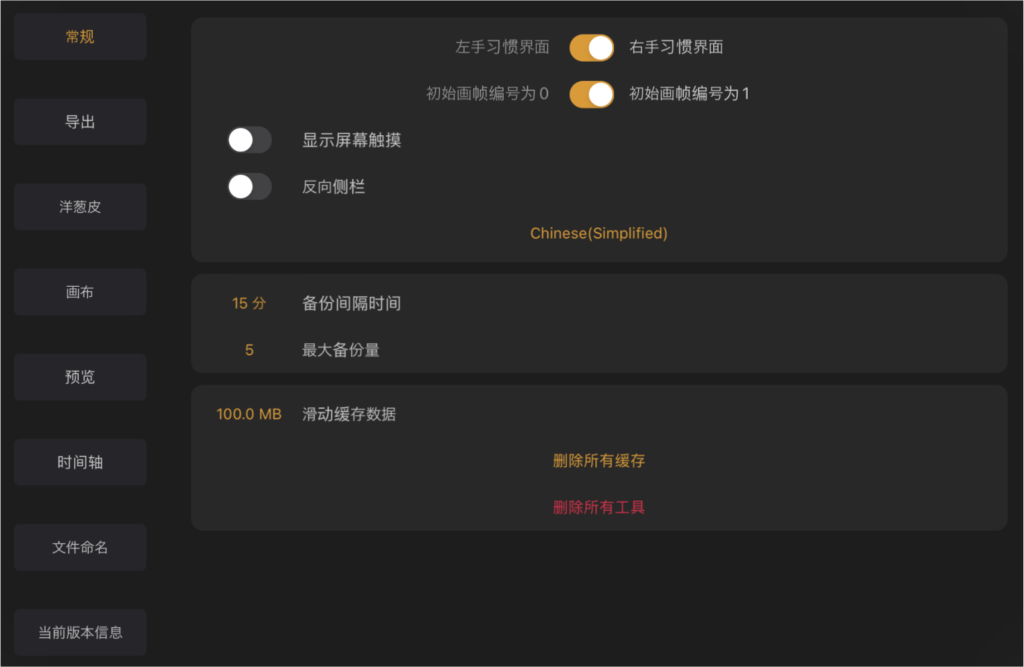
您可以在主界面中的一般设置选项中点击当前语言 对操作语言进行重新设置。
您可以通过选择“English”/”Français”/”Chinese(simplified)”/”Japanese”将 Callipeg的操作语言设置为英文,法文,简体中文,或者日文。
在重新设置完成后您需要重新启动应用程序来激活设置。